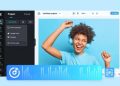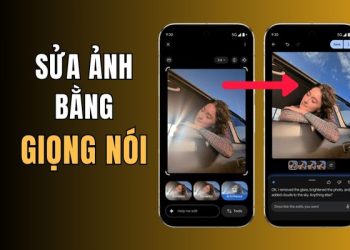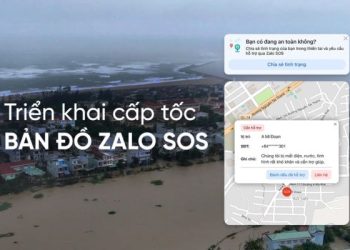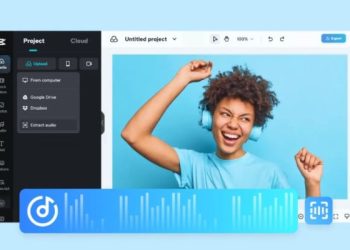Cài CapCut Pro cho iPhone là mong muốn của rất nhiều người dùng để có thể tự do sáng tạo với đầy đủ các công cụ chỉnh sửa video cao cấp. Một trong những phương pháp đang được chia sẻ rộng rãi hiện nay là sử dụng phần mềm iMazing trên máy tính để kích hoạt phiên bản Pro. Bài viết này AnonyViet sẽ hướng dẫn chi tiết từng bước, đi kèm những lưu ý quan trọng để bạn có thể thực hiện một cách an toàn và hiệu quả nhất.
| Tham gia kênh Telegram của AnonyViet 👉 Link 👈 |
Những thứ cần chuẩn bị trước khi bắt đầu
Để quá trình cài đặt diễn ra suôn sẻ, bạn cần đảm bảo đã có sẵn những công cụ và tệp tin cần thiết sau đây:
- Một chiếc máy tính cá nhân đang chạy hệ điều hành Windows hoặc macOS.
- Chiếc iPhone của bạn cùng với dây cáp Lightning hoặc USB-C để kết nối với máy tính.
- Phần mềm iMazing được cài đặt sẵn trên máy tính, bạn có thể tải phiên bản mới nhất từ trang chủ chính thức TẠI ĐÂY.
- Tệp dữ liệu CapCut Pro có định dạng .imazing, đây là tệp tin chứa dữ liệu đã được kích hoạt sẵn tính năng Pro TẠI ĐÂY.
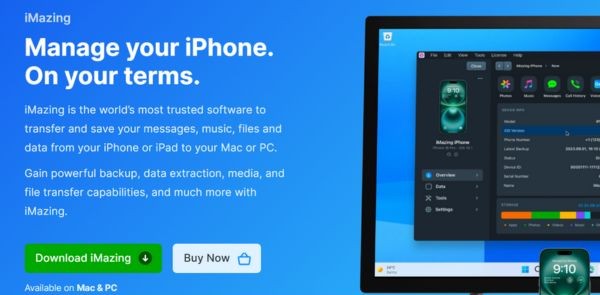
Hướng dẫn cài CapCut Pro cho iPhone miễn phí
Hãy thực hiện cẩn thận theo từng bước dưới đây để đảm bảo tỷ lệ thành công cao nhất.
Bước 1: Tạm thời vô hiệu hóa tính năng tìm iPhone
Đây là bước bắt buộc vì tính năng “Find My iPhone” sẽ ngăn chặn mọi sự can thiệp vào dữ liệu hệ thống và ứng dụng. Bạn cần vào Cài đặt > [Tên của bạn] > Tìm > Tìm iPhone và tắt nó đi.
Lưu ý: Không được đăng nhập vào ứng dụng CapCut đã cài từ App Store trước khi thực hiện các bước này.
Bước 2: Kết nối iPhone và cài đặt iMazing
Bạn hãy tải phần mềm iMazing từ trang chủ imazing.com và tiến hành cài đặt trên máy tính. Sau khi hoàn tất, hãy mở phần mềm lên và dùng cáp để kết nối iPhone của bạn với máy tính.
Bước 3: Thiết lập sao lưu mã hóa cho thiết bị
Trong giao diện của iMazing, bạn hãy chọn thiết bị iPhone của mình. Tiếp theo, tìm đến mục Settings và bật tính năng Backup Encryption. Phần mềm sẽ yêu cầu bạn đặt một mật khẩu, hãy đặt một mật khẩu dễ nhớ và lưu lại cẩn thận vì nó rất quan trọng cho các bước sau.
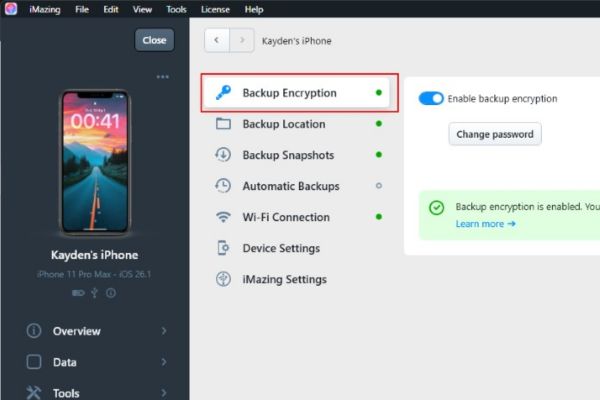
Bước 4: Truy cập vào mục quản lý ứng dụng
Sau khi đã bật mã hóa sao lưu, bạn quay lại giao diện chính và tìm đến mục Tools > Manage Apps.
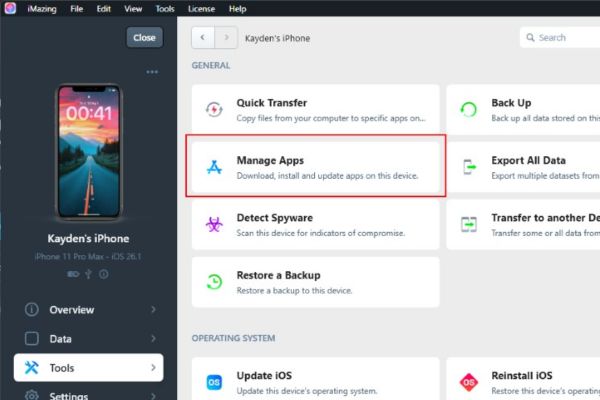
Bước 5: Thực hiện khôi phục dữ liệu cho CapCut
Trong danh sách các ứng dụng hiện ra, bạn tìm đến ứng dụng CapCut. Nhấp chuột phải vào nó và chọn Restore App Data (Khôi phục dữ liệu ứng dụng). Một cửa sổ mới sẽ hiện ra, bạn nhấn vào nút Choose và tìm đến tệp .imazing của CapCut Pro mà bạn đã tải về trước đó.
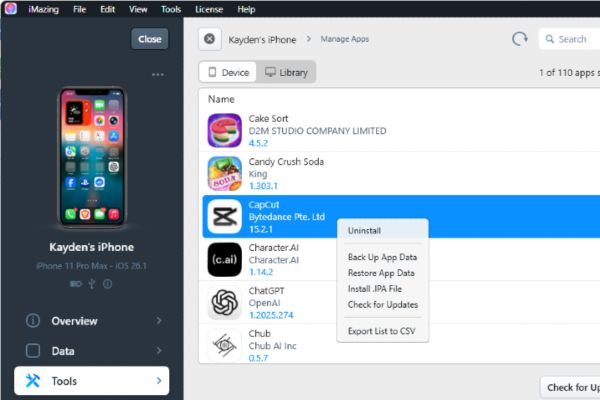
Bước 6: Xác nhận và bắt đầu quá trình
Sau khi đã chọn đúng tệp, iMazing sẽ hiển thị một bảng thông báo. Bạn chỉ cần nhấn Continue và sau đó là Proceed để xác nhận và cho phép phần mềm bắt đầu quá trình khôi phục dữ liệu.
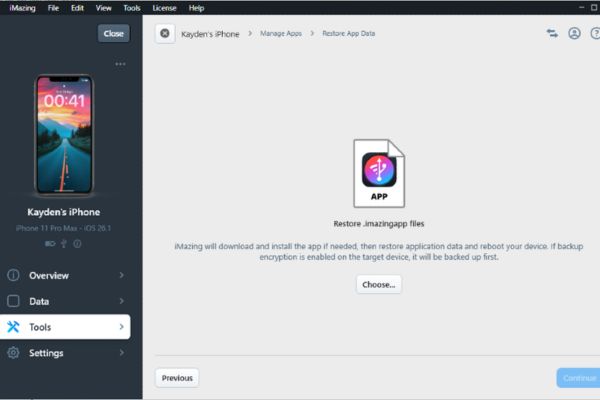
Bước 7: Chờ đợi quá trình hoàn tất
iMazing sẽ tự động sao lưu dữ liệu hiện tại của bạn trước khi khôi phục, vì vậy quá trình này có thể mất khá nhiều thời gian, đặc biệt nếu đây là lần đầu bạn sao lưu. Hãy kiên nhẫn chờ đợi cho đến khi có thông báo cài đặt thành công và nhấn OK.
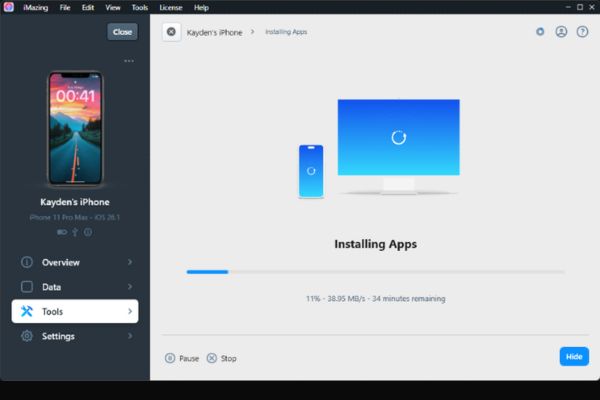
Lưu ý cực kỳ quan trọng sau khi cài đặt
- Sau khi quá trình hoàn tất, iPhone của bạn sẽ khởi động lại và có thể hiển thị thông báo “iPhone được tái lập một phần“. Lúc này, bạn BẮT BUỘC phải chọn dòng thứ hai “Tiếp tục thiết lập một phần“. Nếu bạn chọn nhầm dòng “Xóa và bắt đầu lại”, toàn bộ dữ liệu trên máy sẽ bị xóa sạch.
- Tệp .imazing bạn tải về từ các nguồn không chính thống có thể chứa mã độc hoặc phần mềm gián điệp, tiềm ẩn nguy cơ bị đánh cắp thông tin cá nhân. Hãy hết sức cẩn trọng với nguồn tải của bạn.
- Sau khi cài đặt theo cách này, bạn sẽ không thể cập nhật CapCut trực tiếp từ App Store vì điều đó sẽ làm mất phiên bản Pro.
Kết bài
Với 7 bước đơn giản trên, bạn đã hoàn thành việc cài CapCut Pro cho iPhone bằng phương pháp sử dụng iMazing. Giờ đây bạn có thể khám phá và tận hưởng tất cả các tính năng chỉnh sửa video chuyên nghiệp mà không gặp bất kỳ rào cản nào. Chúc bạn thành công!